Како искоријенити Андроид телефон без помоћи рачунара (09.15.25)
<п> Након што набавите нови Андроид уређај, шта је следеће? Као нови власник Андроид уређаја, сада имате приступ широкој колекцији апликација Гоогле Плаи продавнице. Можете и да управљате простором за складиштење на уређају. Али ево тајне коју не знају сви. Можете много више ствари. Међутим, да бисте максимално искористили свој уређај, требате га искоренити. Ако се то уради правилно, можете да радите ствари, а што некоријењени Андроид уређаји не могу. <п> Постоји много начина како да искорените Андроид телефоне. Али, последњих дана људе је заинтригирало такозвано „Андроид корење без помоћи рачунара“. Па, пре него што испробате овај метод или друге методе које имате на уму, дозволите нам да са вама поделимо неке ствари које знамо о откључавању Андроид-а. Дефиниција Андроид роот-а<п> Андроид роот је технички поступак у којем добијате потпун приступ Андроид ОС-у без ограничења. Једноставно речено, то је средство за откључавање оперативног система Андроид уређаја да бисте могли да радите ствари које други некоријењени Андроид уређаји не могу. <п> Једном када се систем укорени, можете прилагодити апликације и уклонити оне унапред инсталиране. Можете и да измените системске датотеке Андроид-а. Али, пре него што почнете да корените Андроид уређај, исплати се знати предности и недостатке тога. Прос <ул> <ли> Коријењем Андроид уређаја више се нећете борити са простором за складиштење. То је зато што се можете ослободити апликација које заузимају ваш простор интерне меморије. <ли> РОМ укорењеног Андроид уређаја може се прилагодити. Помоћу прилагођеног РОМ-а можете да побољшате брзину уређаја, побољшате његову укупну визуелну привлачност и побољшате неке уграђене функције. Затим можете да инсталирате прилагођене виџете, тако да можете да направите да ваш Андроид уређај изгледа онако како желите. <ли> Помоћу неких подешавања можете да побољшате трајање батерије Андроид уређаја. Уношењем неколико промена у основна подешавања, можете ограничити процесе који се покрећу у позадини, а самим тим и побољшати трајање батерије. <ли> Понекад се Андроид уређаји прегреју након играња игара. Ако укористите свој уређај, можете да инсталирате одређену апликацију под називом Цоолифи која је дизајнирана да реши проблеме са грејањем на Андроид уређајима. Против <ул> <ли> Један очигледан недостатак рутирања Андроид уређаја је кршење његове гаранције. Једном када се ваша јединица поквари у процесу корења, гаранција више неће покрити трошкове поправке. <ли> Потребно је велико знање и стручност да бисте могли да искорените Андроид уређај. Ако пропустите један поступак, ваш уређај ће аутоматски бити прекршен. <ли> Једном када укористите Андроид уређај, више нећете добијати званична ажурирања од произвођача. Можда ћете морати ручно да проверите и извршите исправке. Како избећи да се Андроид уређаји опекотине током корења <п> Сви знамо да је за корење Андроид уређаја са рачунаром потребно опсежно техничко знање и искуство, а корење Андроид уређаја без рачунара је релативно једноставно. Међутим, одабир удобније опције не значи да сте сигурни да не почините грешке које могу довести до постављања опеке. <п> Следи неколико начина како да избегнете постављање опеке на Андроид уређају током корења: < ли> Увек будите сигурни да сте изабрали одговарајући АПК или апликацију за свој уређај. <ли> Уверите се да ваш уређај има довољно батерије. <ли> Ако нисте сигурни у своје техничке вештине, само одлучите да искорените Андроид уређај помоћу АПК-ова и апликација за мобилне уређаје. Зашто укоријенити Андроид уређај без рачунара? <п> Најчешћи начин за искорењивање Андроид уређаја је кориштење рачунара, али неки корисници су пронашли други средство за корење уређаја чак и без рачунара: употреба Андроид апликација за корење једним кликом. <п> Знамо да се овај метод чини чудним, али зашто бисте роот уређај Андроид користили у апликацији него на рачунару? У наставку смо навели неколико разлога: <ли> Удобна је и практична за употребу. <ли> Већина Андроид апликација за корење једним кликом је бесплатна за употребу. <ли> Ризици укључени су минимални. <ли> Не треба стручњак да би искористио ваш Андроид уређај помоћу апликације. <ли> У већини случајева све што требате је да кликнете на <стронг> Корен После тога сте готови. Нема гњаваже. <ли> Андроид апликације за корење једним кликом могу се преузети и инсталирати на било којој верзији Андроида. <ли> Већина ових апликација за корење је компатибилна са свим Андроид уређајима. Основне тачке које треба узети у обзир пре укорењавања Андроид уређаја <п> Пре него што започнете са укорјењивањем Андроид уређаја помоћу Андроид апликација за руковање једним кликом, постоје одређене тачке које морате узети у обзир. То су: <ли> Морате да напуните Андроид уређај најмање 70%. Ако ваш уређај у том процесу остане без напајања, рутирање ће бити поремећено. Када се то догоди, шансе су да ће ваш уређај тада постати бескористан. <ли> Простор за складиштење и ваша податковна веза треба да буду поуздани, јаки и стабилни. <ли> Омогућите УСБ отклањање грешака. Идите на <стронг> Подешавања & гт; Опције за програмере & гт; Отклањање грешака путем УСБ-а & гт; Омогући. 10 апликација које се могу користити за искорењивање Андроид уређаја и како их користити <п> Толико дефиниција и савета, поделићемо са вама 12 апликација за које знамо да могу преузето и коришћено за искорењивање Андроид уређаја. 1. ФрамаРоот <п> <п> Развио га је Алепхзаин, ФрамаРоот је једна од најбољих апликација која се користи за искорењивање Андроид уређаја. Само једним кликом можете да инсталирате Суперусер и СУ бинарни на Андроид уређај омогућавајући вам да роот-ујете свој уређај чак и без рачунара. <ли> Преузмите ФрамаРоот АПК на свој паметни телефон. С обзиром да није доступан у Гоогле Плаи продавници, морате да покренете апликацију <стронг> Гоогле Цхроме и посетите хттпс://фрамароотаппдовнлоад.нет/. Тамо бисте требали пронаћи везу за преузимање АПК-а. <ли> Након што се ФрамаРоот АПК успешно преузме, наставите са инсталацијом. <ли> Изаберите <стронг> Инсталирај СуперСУ. <ли> Изаберите између А <стронг> рагорн и <стронг> Гандалф екплоит. <ли> Кликните на <стронг> Роот Девице <ли> Појавиће се дијалошки оквир са поруком да сте успешно инсталирали ФрамаРоот. <ли> Поново покрените уређај и почните да користите свој роот уређај Андроид. 2. Универсал Андроот <п>
<п> Развио га је Алепхзаин, ФрамаРоот је једна од најбољих апликација која се користи за искорењивање Андроид уређаја. Само једним кликом можете да инсталирате Суперусер и СУ бинарни на Андроид уређај омогућавајући вам да роот-ујете свој уређај чак и без рачунара. <ли> Преузмите ФрамаРоот АПК на свој паметни телефон. С обзиром да није доступан у Гоогле Плаи продавници, морате да покренете апликацију <стронг> Гоогле Цхроме и посетите хттпс://фрамароотаппдовнлоад.нет/. Тамо бисте требали пронаћи везу за преузимање АПК-а. <ли> Након што се ФрамаРоот АПК успешно преузме, наставите са инсталацијом. <ли> Изаберите <стронг> Инсталирај СуперСУ. <ли> Изаберите између А <стронг> рагорн и <стронг> Гандалф екплоит. <ли> Кликните на <стронг> Роот Девице <ли> Појавиће се дијалошки оквир са поруком да сте успешно инсталирали ФрамаРоот. <ли> Поново покрените уређај и почните да користите свој роот уређај Андроид. 2. Универсал Андроот <п>  <п> Универсал Андроот је још једна омиљена апликација за Андроид корење, која ради чак и без интервенције рачунара. Тако је једноставан за употребу. Ево како: <ли> Идите на <стронг> Подешавања & гт; Апликације. <ли> Означите поље за потврду поред <стронг> Непозната слика <ли> Кликните на <стронг> Роот Девице <ли> Сада преузмите и инсталирајте АПК <стронг> Универсал Андроот на хттп://универсаландроотдл.цом/довнлоад/. <ли> Када се успешно инсталира, покрените га. <ли> Кликните на <стронг> Роот <ли> Изаберите верзију свог Андроид уређаја. <ли> Кликните на <стронг> Роот <ли> Сачекајте док се процес не заврши. 3. Роот једним кликом <п>
<п> Универсал Андроот је још једна омиљена апликација за Андроид корење, која ради чак и без интервенције рачунара. Тако је једноставан за употребу. Ево како: <ли> Идите на <стронг> Подешавања & гт; Апликације. <ли> Означите поље за потврду поред <стронг> Непозната слика <ли> Кликните на <стронг> Роот Девице <ли> Сада преузмите и инсталирајте АПК <стронг> Универсал Андроот на хттп://универсаландроотдл.цом/довнлоад/. <ли> Када се успешно инсталира, покрените га. <ли> Кликните на <стронг> Роот <ли> Изаберите верзију свог Андроид уређаја. <ли> Кликните на <стронг> Роот <ли> Сачекајте док се процес не заврши. 3. Роот једним кликом <п>  <п> Роот једног клика развијен је да би се добио супер приступ роот-у Андроид-а. Као што и само име говори, апликација се може користити једним кликом. Дакле, било да сте стручњак или почетник, ову апликацију можете користити. <п> Ево како користите ову апликацију: <ли> Преузмите и инсталирајте <стронг> Један клик роот < / стронг> АПК са хттпс://ввв.онецлицкроот.цом/довнлоад-апк/.<ли> Једном када се АПК инсталира, отворите га. <ли> Кликните на <стронг> Роот Уређај <ли> Ако затражи дозволу за одређену апликацију, само притисните <стронг> Прескочи <ли> Затим кликните на дугме <стронг> Скенирај одмах и сачекајте. Провериће да ли ваш уређај може да се корени или не. <ли> Ако је роотабилан, додирните <стронг> Роот <ли> Ваш уређај је сада укорењен. Поново га покрените да бисте уживали у новим, неистраженим функцијама Андроид уређаја. 4. иРоот <п>
<п> Роот једног клика развијен је да би се добио супер приступ роот-у Андроид-а. Као што и само име говори, апликација се може користити једним кликом. Дакле, било да сте стручњак или почетник, ову апликацију можете користити. <п> Ево како користите ову апликацију: <ли> Преузмите и инсталирајте <стронг> Један клик роот < / стронг> АПК са хттпс://ввв.онецлицкроот.цом/довнлоад-апк/.<ли> Једном када се АПК инсталира, отворите га. <ли> Кликните на <стронг> Роот Уређај <ли> Ако затражи дозволу за одређену апликацију, само притисните <стронг> Прескочи <ли> Затим кликните на дугме <стронг> Скенирај одмах и сачекајте. Провериће да ли ваш уређај може да се корени или не. <ли> Ако је роотабилан, додирните <стронг> Роот <ли> Ваш уређај је сада укорењен. Поново га покрените да бисте уживали у новим, неистраженим функцијама Андроид уређаја. 4. иРоот <п>  <п> Такође познат као РомастерСУ, иРоот је једна од најбржих апликација које можете користити за добијање роот дозвола у само један клик. Иако долази са многим практичним функцијама, огласи и блоатваре чине га помало иритантним. Ипак, једноставан је и ефикасан. <п> Не трошите толико времена смишљајући како да преведете језик апликације. Све што треба да урадите је да додирнете дугме <стронг> Добиј роот приступ и ваш уређај треба да буде укорењен. То је тако једноставно за употребу. <п> Да бисте користили иРоот, урадите следеће: <ли> Преузмите и инсталирајте иРоот АПК са хттп://ввв.ироот.цом/ироот-апк. < / ли> <ли> Отворите апликацију и кликните на <стронг> Оствари роот приступ <ли> Сачекајте док се процес корења не заврши. <ли> Ваш уређај је сада укорењен и спреман за употребу. 5. ЦФ Ауто Роот <п>
<п> Такође познат као РомастерСУ, иРоот је једна од најбржих апликација које можете користити за добијање роот дозвола у само један клик. Иако долази са многим практичним функцијама, огласи и блоатваре чине га помало иритантним. Ипак, једноставан је и ефикасан. <п> Не трошите толико времена смишљајући како да преведете језик апликације. Све што треба да урадите је да додирнете дугме <стронг> Добиј роот приступ и ваш уређај треба да буде укорењен. То је тако једноставно за употребу. <п> Да бисте користили иРоот, урадите следеће: <ли> Преузмите и инсталирајте иРоот АПК са хттп://ввв.ироот.цом/ироот-апк. < / ли> <ли> Отворите апликацију и кликните на <стронг> Оствари роот приступ <ли> Сачекајте док се процес корења не заврши. <ли> Ваш уређај је сада укорењен и спреман за употребу. 5. ЦФ Ауто Роот <п>  <п> Развио га је Цхаинфире, ЦФ Ауто Роот је још један АПК дизајниран за искорењивање било ког Андроид уређаја без рачунара. Као и друге апликације и АПК-ови на овој листи, и овај је једноставан за употребу. Научићемо вас како у наставку: <ли> Преузмите и инсталирајте ЦФ Ауто АПК роот на хттпс://аутороот.цхаинфире.еу/.<ли> Након што сте га успешно инсталирали, покрените апп. <ли> Кликните на <стронг> Роот Ми Пхоне <ли> Поступак корења треба обавити за неколико минута. <ли> Једном кад се заврши довршено, поново покрените Андроид уређај. <ли> Проверите да ли је апликација <стронг> Суперусер у вашој библиотеци апликација. Ако је тамо, онда сте успешно укоренили свој Андроид уређај. 6. Роотмастер <п>
<п> Развио га је Цхаинфире, ЦФ Ауто Роот је још један АПК дизајниран за искорењивање било ког Андроид уређаја без рачунара. Као и друге апликације и АПК-ови на овој листи, и овај је једноставан за употребу. Научићемо вас како у наставку: <ли> Преузмите и инсталирајте ЦФ Ауто АПК роот на хттпс://аутороот.цхаинфире.еу/.<ли> Након што сте га успешно инсталирали, покрените апп. <ли> Кликните на <стронг> Роот Ми Пхоне <ли> Поступак корења треба обавити за неколико минута. <ли> Једном кад се заврши довршено, поново покрените Андроид уређај. <ли> Проверите да ли је апликација <стронг> Суперусер у вашој библиотеци апликација. Ако је тамо, онда сте успешно укоренили свој Андроид уређај. 6. Роотмастер <п>  <п> Роотмастер је бесплатна апликација. Верује се да је то први енглески АПК који је развијен за искорењивање Андроид уређаја без рачунара. Ево како роот-ујете Андроид уређај помоћу Роотмастер-а: <ли> Прво направите резервну копију уређаја. <ли> Преузмите и инсталирајте <стронг> Роотмастер АПК. Идите на хттпс://роотмастерапк.орг/<ли> везу за преузимање АПК-а. <ли> Након инсталирања АПК-а, отворите апликацију <стронг> Роотмастер на свој Андроид уређај. <ли> Притисните <стронг> Тапните за искорењивање <ли> Сачекајте неколико минута да довршите поступак корења. <ли> Поново покрените Андроид уређај. 7. Еаси Роотинг Тоолкит <п>
<п> Роотмастер је бесплатна апликација. Верује се да је то први енглески АПК који је развијен за искорењивање Андроид уређаја без рачунара. Ево како роот-ујете Андроид уређај помоћу Роотмастер-а: <ли> Прво направите резервну копију уређаја. <ли> Преузмите и инсталирајте <стронг> Роотмастер АПК. Идите на хттпс://роотмастерапк.орг/<ли> везу за преузимање АПК-а. <ли> Након инсталирања АПК-а, отворите апликацију <стронг> Роотмастер на свој Андроид уређај. <ли> Притисните <стронг> Тапните за искорењивање <ли> Сачекајте неколико минута да довршите поступак корења. <ли> Поново покрените Андроид уређај. 7. Еаси Роотинг Тоолкит <п>  <п> Еаси Роотинг Тоолкит је популаран међу Сони Андроид уређајима. Ова апликација ће инсталирати БусиБок на ваш Андроид уређај заједно са неким датотекама суперкорисника. Ево како користите ову апликацију: <ли> Обавезно омогућите <стронг> Непознате слике у подешавањима уређаја. Да бисте проверили, идите на <стронг> Подешавања & гт; Апликације. Проверите да ли сте омогућили <стронг> Непозната подешавања. <ли> Преузмите и инсталирајте АПК <стронг> Еаси Роотинг Тоолкит на хттпс: //ввв.апкфирм. цом / еаси-роотинг-тоолкит /. <ли> Отворите апликацију и тапните на <стронг> Роот <ли> Сачекајте неколико секунди док се не појави порука о успеху. <ли> Поново покрените Андроид уређај и проверите да ли је апликација супер корисника успешно инсталирана у библиотеци апликација. 8. Баиду Роот <п>
<п> Еаси Роотинг Тоолкит је популаран међу Сони Андроид уређајима. Ова апликација ће инсталирати БусиБок на ваш Андроид уређај заједно са неким датотекама суперкорисника. Ево како користите ову апликацију: <ли> Обавезно омогућите <стронг> Непознате слике у подешавањима уређаја. Да бисте проверили, идите на <стронг> Подешавања & гт; Апликације. Проверите да ли сте омогућили <стронг> Непозната подешавања. <ли> Преузмите и инсталирајте АПК <стронг> Еаси Роотинг Тоолкит на хттпс: //ввв.апкфирм. цом / еаси-роотинг-тоолкит /. <ли> Отворите апликацију и тапните на <стронг> Роот <ли> Сачекајте неколико секунди док се не појави порука о успеху. <ли> Поново покрените Андроид уређај и проверите да ли је апликација супер корисника успешно инсталирана у библиотеци апликација. 8. Баиду Роот <п>  <п> Баиду Роот може да искорени скоро сваки Андроид уређај који тренутно подржава преко 6000 уређаја. За разлику од осталих Андроид апликација за корење, Баиду роот има дозволу суперкорисника. Ево како се користи: <ли> Преузмите и инсталирајте АПК <стронг> Баиду Роот на хттпс://апкбуцкет.нет/апк/баиду-еаси-роот.<ли > Отворите апликацију на Андроид уређају. <ли> Додирните <стронг> Роот <ли> Сачекајте да трака успеха достигне 100%. <ли> Поново покрените уређај. <ли> Проверите да ли је апликација <стронг> Баиду Роот већ у вашој библиотеци апликација. Ако је тамо, онда сте успешно укоренили свој Андроид телефон. 9. Корен пешкира <п>
<п> Баиду Роот може да искорени скоро сваки Андроид уређај који тренутно подржава преко 6000 уређаја. За разлику од осталих Андроид апликација за корење, Баиду роот има дозволу суперкорисника. Ево како се користи: <ли> Преузмите и инсталирајте АПК <стронг> Баиду Роот на хттпс://апкбуцкет.нет/апк/баиду-еаси-роот.<ли > Отворите апликацију на Андроид уређају. <ли> Додирните <стронг> Роот <ли> Сачекајте да трака успеха достигне 100%. <ли> Поново покрените уређај. <ли> Проверите да ли је апликација <стронг> Баиду Роот већ у вашој библиотеци апликација. Ако је тамо, онда сте успешно укоренили свој Андроид телефон. 9. Корен пешкира <п> 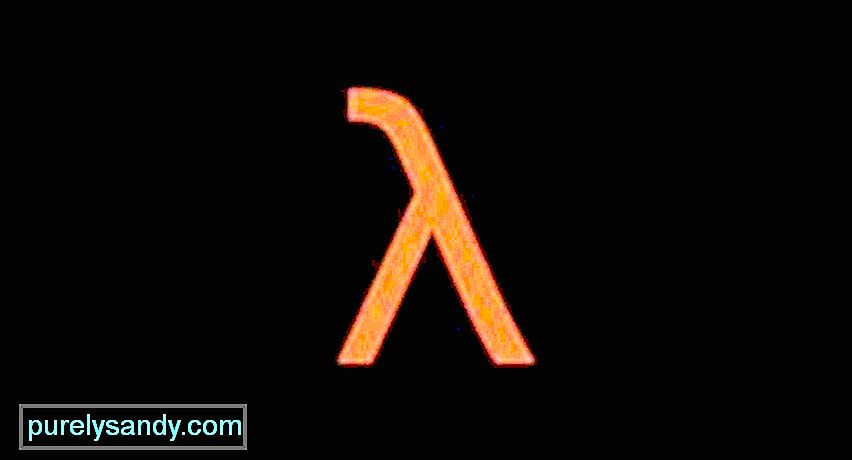 <п> Коријен пешкира наведен је међу многим Андроид апликацијама за корење са високом стопом успеха. Још боље, има АПК који сигурно користи, који не узрокује штету на вашем Андроид уређају. Стога је овај АПК дефинитивно вредан покушаја. <п> Ево како га користити: <ли> Прво направите резервну копију Андроид уређаја. На тај начин, ако у процесу наиђете на проблеме, можете брзо да вратите драгоцене податке. <ли> Преузмите и инсталирајте <стронг> АПК за коријене пешкира на хттпс://товелроот.цо/ да бисте свој Андроид уређај. <ли> Отворите АПК и додирните <стронг> Маке Ит Раин <ли> Сачекајте неколико минута док не инсталира СУ библиотеку на ваш уређај. <ли> Ако се ваш Андроид уређај у том процесу поново покрене, ручник пешкира није успео. У супротном, успешно сте га инсталирали. 10. З4Роот <п>
<п> Коријен пешкира наведен је међу многим Андроид апликацијама за корење са високом стопом успеха. Још боље, има АПК који сигурно користи, који не узрокује штету на вашем Андроид уређају. Стога је овај АПК дефинитивно вредан покушаја. <п> Ево како га користити: <ли> Прво направите резервну копију Андроид уређаја. На тај начин, ако у процесу наиђете на проблеме, можете брзо да вратите драгоцене податке. <ли> Преузмите и инсталирајте <стронг> АПК за коријене пешкира на хттпс://товелроот.цо/ да бисте свој Андроид уређај. <ли> Отворите АПК и додирните <стронг> Маке Ит Раин <ли> Сачекајте неколико минута док не инсталира СУ библиотеку на ваш уређај. <ли> Ако се ваш Андроид уређај у том процесу поново покрене, ручник пешкира није успео. У супротном, успешно сте га инсталирали. 10. З4Роот <п>  <п> З4Роот је међу најстаријим апликацијама које се могу користити за роот приступ Андроид уређају без употребе рачунара. Недавно је ажуриран привременом роот функцијом која га чини компатибилним са готово свим Андроид уређајима. Ево како се користи: <ли> Преузмите и инсталирајте <стронг> З4Роот АПК . Везу за преузимање АПК-а можете пронаћи овде: хттпс://з4роот.инфо/. Обавезно омогућите <стронг> Непознате слике у <ли> Отворите <стронг> З4Роот апликацију на свом уређају. <ли> Кликните на <стронг> > Роот <ли> Сачекајте неколико секунди да бисте се уверили да је апликација успешно укоријенила ваш уређај. <ли> Поново покрените Андроид уређај. 11. Кинг Роот <п>
<п> З4Роот је међу најстаријим апликацијама које се могу користити за роот приступ Андроид уређају без употребе рачунара. Недавно је ажуриран привременом роот функцијом која га чини компатибилним са готово свим Андроид уређајима. Ево како се користи: <ли> Преузмите и инсталирајте <стронг> З4Роот АПК . Везу за преузимање АПК-а можете пронаћи овде: хттпс://з4роот.инфо/. Обавезно омогућите <стронг> Непознате слике у <ли> Отворите <стронг> З4Роот апликацију на свом уређају. <ли> Кликните на <стронг> > Роот <ли> Сачекајте неколико секунди да бисте се уверили да је апликација успешно укоријенила ваш уређај. <ли> Поново покрените Андроид уређај. 11. Кинг Роот <п>  <п> Кинг Роот нуди најлакше и најбрже искуство корења чак и без рачунара. Поред чињенице да подржава мноштво Андроид уређаја, има и највећу стопу успеха. Долази и са верзијом за ПЦ и АПК! Ево корака како се користи: <ли> Идите на <стронг> Подешавања - & гт; Апликације - & гт; Сигурност и проверите <стронг> Непознате слике <ли> Преузмите и инсталирајте АПК <стронг> Кинг Роот овде: хттпс://кинг-роот.нет/ . <ли> Покрените га. <ли> Додирните дугме <стронг> Роот и сачекајте неколико секунди да се укорени ваш уређај. <ли > По завршетку поново покрените уређај. 12. Роот Мастер <п>
<п> Кинг Роот нуди најлакше и најбрже искуство корења чак и без рачунара. Поред чињенице да подржава мноштво Андроид уређаја, има и највећу стопу успеха. Долази и са верзијом за ПЦ и АПК! Ево корака како се користи: <ли> Идите на <стронг> Подешавања - & гт; Апликације - & гт; Сигурност и проверите <стронг> Непознате слике <ли> Преузмите и инсталирајте АПК <стронг> Кинг Роот овде: хттпс://кинг-роот.нет/ . <ли> Покрените га. <ли> Додирните дугме <стронг> Роот и сачекајте неколико секунди да се укорени ваш уређај. <ли > По завршетку поново покрените уређај. 12. Роот Мастер <п>  <п> Ако сте почетник, апликација Роот Мастер је за вас јер има усер-фриендли и уредан интерфејс. Нема рекламе и ниједан блоатваре. У средишту апликације налази се велико дугме <стронг> Старт које можете да притиснете да бисте искоренили Андроид уређај. <п> Ево како се користи апликација Роот Мастер: <ли> Овде преузмите и инсталирајте апликацију <стронг> Роот Мастер : хттпс://роотмастер.цо/.<ли > Отворите га. <ли> Притисните дугме <стронг> Старт да бисте започели поступак укорењавања. <ли> Сачекајте неколико секунди да завршите са укорењивањем. <ли > Све је спремно. Како знати да ли сте успешно укоренили свој Андроид уређај <п> У овом тренутку неки од вас још увек могу бити збуњени да ли сте успешно укоренили Андроид уређаје или не. Не брините Ниси сам. Због тога ћемо вас научити како да проверите да ли сте укоријенили Андроид уређај помоћу било које горе наведене методе. <п> Ево шта треба да урадите: <ли> Идите на <стронг> Гоогле Плаи продавница и потражите <стронг> Роот Цхецкер <ли> Преузмите и инсталирајте је. <ли> Кликните на <стронг> Верифи Роот <ли> Ако сте успешно укоренили Андроид уређај, требало би да прикаже ову поруку: „Честитамо, роот приступ је успешно инсталиран на вашем Андроид мобилном уређају.“ Завршне мисли <п> Сви АПК-ови и апликације на овој листи су веома једноставан за коришћење. Такође, већина њих је бесплатна за употребу. Будите посебно опрезни када их користите. Обавезно правилно следите кораке како бисте избегли оштећење Андроид уређаја или било ког од ваших података. <п> У међувремену, док још увек нисте одлучили да ли желите да искорените Андроид уређај или не, учините да ради брзо и ефикасно преузимањем апликације за чишћење Андроид-а. Не само да уклања нежељене датотеке на уређају које заузимају простор за складиштење; такође затвара непотребне апликације због којих се успорава. <п> Дакле, који АПК или апликацију ћете користити за искорењивање Андроид уређаја? Желели бисмо да сазнамо више о томе. Поделите детаље о АПК-у у одељку за коментаре.
<п> Ако сте почетник, апликација Роот Мастер је за вас јер има усер-фриендли и уредан интерфејс. Нема рекламе и ниједан блоатваре. У средишту апликације налази се велико дугме <стронг> Старт које можете да притиснете да бисте искоренили Андроид уређај. <п> Ево како се користи апликација Роот Мастер: <ли> Овде преузмите и инсталирајте апликацију <стронг> Роот Мастер : хттпс://роотмастер.цо/.<ли > Отворите га. <ли> Притисните дугме <стронг> Старт да бисте започели поступак укорењавања. <ли> Сачекајте неколико секунди да завршите са укорењивањем. <ли > Све је спремно. Како знати да ли сте успешно укоренили свој Андроид уређај <п> У овом тренутку неки од вас још увек могу бити збуњени да ли сте успешно укоренили Андроид уређаје или не. Не брините Ниси сам. Због тога ћемо вас научити како да проверите да ли сте укоријенили Андроид уређај помоћу било које горе наведене методе. <п> Ево шта треба да урадите: <ли> Идите на <стронг> Гоогле Плаи продавница и потражите <стронг> Роот Цхецкер <ли> Преузмите и инсталирајте је. <ли> Кликните на <стронг> Верифи Роот <ли> Ако сте успешно укоренили Андроид уређај, требало би да прикаже ову поруку: „Честитамо, роот приступ је успешно инсталиран на вашем Андроид мобилном уређају.“ Завршне мисли <п> Сви АПК-ови и апликације на овој листи су веома једноставан за коришћење. Такође, већина њих је бесплатна за употребу. Будите посебно опрезни када их користите. Обавезно правилно следите кораке како бисте избегли оштећење Андроид уређаја или било ког од ваших података. <п> У међувремену, док још увек нисте одлучили да ли желите да искорените Андроид уређај или не, учините да ради брзо и ефикасно преузимањем апликације за чишћење Андроид-а. Не само да уклања нежељене датотеке на уређају које заузимају простор за складиштење; такође затвара непотребне апликације због којих се успорава. <п> Дакле, који АПК или апликацију ћете користити за искорењивање Андроид уређаја? Желели бисмо да сазнамо више о томе. Поделите детаље о АПК-у у одељку за коментаре.
Иоутубе видео: Како искоријенити Андроид телефон без помоћи рачунара
09, 2025

